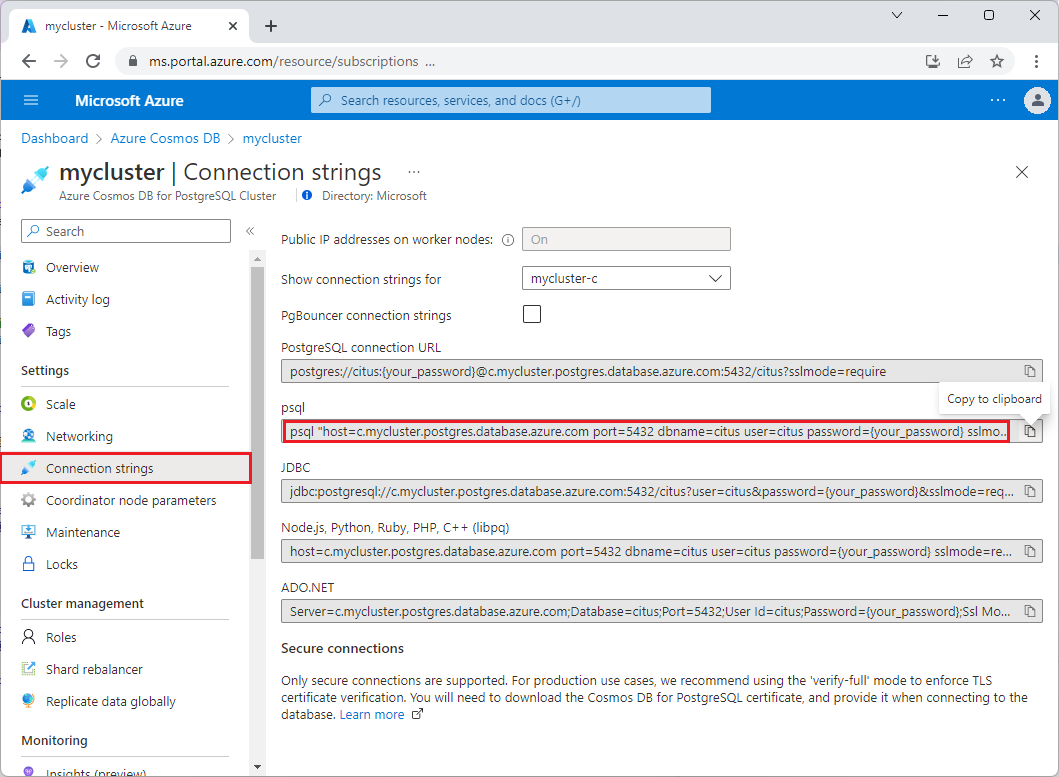Connettersi a un cluster in Azure Cosmos DB for PostgreSQL
SI APPLICA A: Azure Cosmos DB for PostgreSQL (con tecnologia basata sull'estensione di database Citus per PostgreSQL)
Scegliere uno dei client di database seguenti per informazioni su come configurarlo per connettersi a un cluster Azure Cosmos DB per PostgreSQL.
pgAdmin è una piattaforma di amministrazione e sviluppo open source molto diffusa e ricca di funzionalità per PostgreSQL.
Scaricare e installare pgAdmin.
Aprire l'applicazione pgAdmin nel computer client. Nel dashboard selezionare Aggiungi nuovo server.
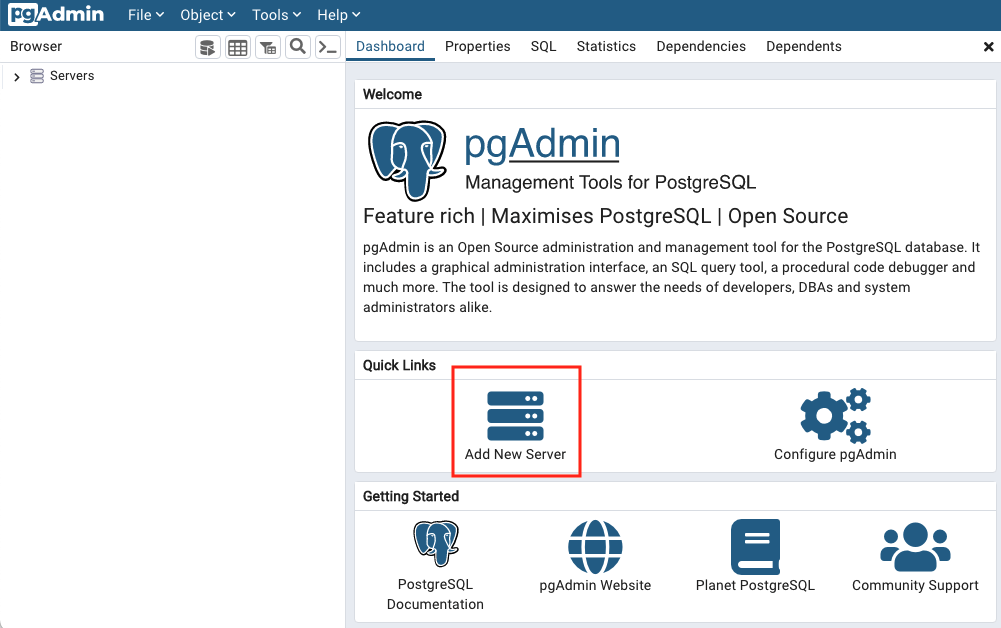
Scegliere un nome nella scheda Generale. Qualsiasi nome funzionerà.
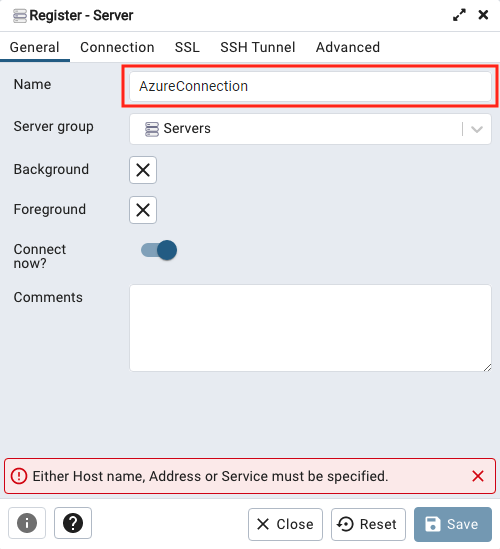
Immettere i dettagli di connessione nella scheda Connessione.
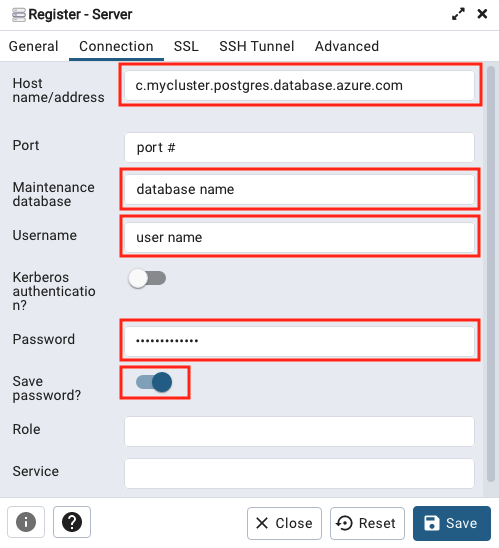
Personalizzare i campi seguenti:
- Nome host/indirizzo: ottenere questo valore dalla pagina Panoramica del cluster nel portale di Azure. Viene elencato come Nome coordinatore.
Sarà nel formato
c-<clustername>.12345678901234.postgres.cosmos.azure.com. - Database di manutenzione: usare il valore
citus. - Nome utente: usare il valore
citus. - Password: password di connessione o token ID Microsoft Entra. Per ulteriori informazioni consultare Opzioni di autenticazione.
- Salva password: abilitare, se necessario.
- Nome host/indirizzo: ottenere questo valore dalla pagina Panoramica del cluster nel portale di Azure. Viene elencato come Nome coordinatore.
Sarà nel formato
Nella scheda SSL impostare la modalità SSL su Richiedi.
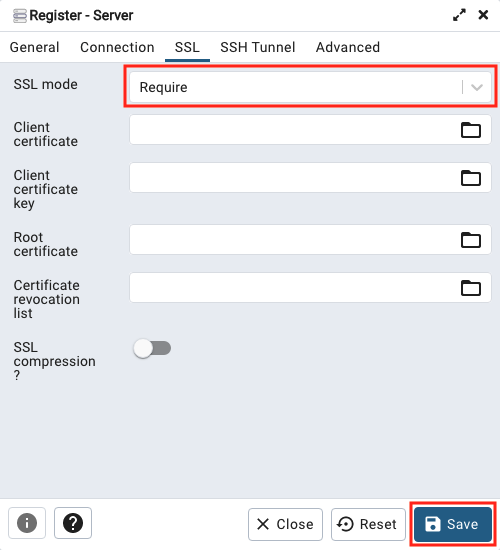
Selezionare Salva per salvare e connettersi al database.
Passaggi successivi
- Risolvere i problemi di connessione.
- Verificare i certificati TLS nelle connessioni.
- Ora che è possibile connettersi al database, vedere come creare app scalabili.